3.1 WWSite PMの機能と使用例
図3は、WWSite PMの使用例である。 最初にホームページにアクセスする感覚でWWSiteシリーズのURLを指定する。その後、図3のようなWWSiteシリーズのホームページとlogin画面が表示される。
login画面では、個々の計算サーバを選んで、IDとパスワードを入力できる。一度に複数の計算サーバを選んで、それぞれのIDとパスワードを入力でき、ID又はパスワードが同じであれば、複数の計算サーバに対して一括ログインすることもできる。
login後は、ボタン操作で計算サーバを切り替えたり、JEやSCを呼び出すことができる。尚、入力されたIDとパスワードは、独自に暗号化され、計算サーバに送られる。
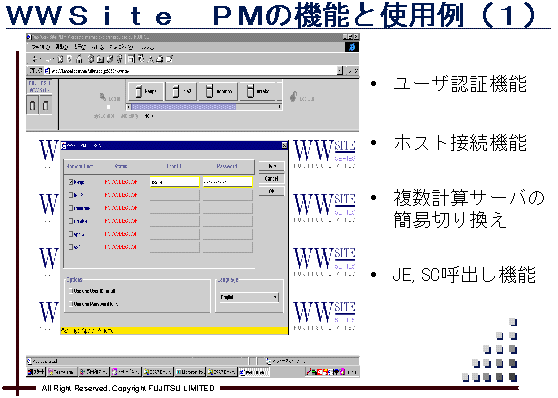
図3 WWSite PMの使用例(1)
図4は、login後のPM画面の上部フレームを拡大したものである。青い色がログイン済、すなわちユーザ認証完了済を表している。レ点マークは、監視及び操作対象の計算サーバを選択していることを表している。計算サーバの選択後に、プルダウンメニューで各製品を呼び出すことができる。計算サーバの背景色が黄色のものは、その計算サーバでアラームが発生していることを表している。アラームの詳細に関しては、SCの個所で説明する。
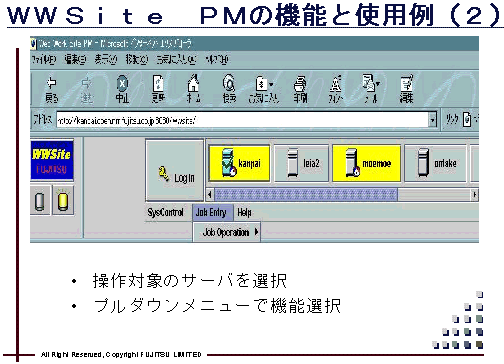
図4 WWSite PMの使用例(2)
3.2 WWSite JE(利用者環境向け機能)
3.2.1 WWSite JEの機能と使用例
WWSite JE は、「初心者が気軽に計算機を利用できる環境を作ろう」という目的の下、Webブラウザからプログラムの作成、翻訳及び実行を実現している。
図5は、WWSite JEの機能と使用例を表している。WWSite JEは、ファイル操作中心の画面となっており、最初にファイルを選んで、次に使いたい機能を選ぶことになる。左側のフレームはディレクトリ一覧で、右側のフレームの中央から下がファイル一覧となっている。ファイルを選択すると、ファイルの属性が表示される。右上には、WWSite JEがサポートしている機能(ジョブ操作、ファイル操作/転送、コマンド投入、メール操作)がアイコン化されている。
ジョブ操作は、FortranやCソースの翻訳及びジョブ実行を行う。ファイル操作は、ファイルの作成、編集、複写や移動等を行う。コマンド投入は、計算サーバ上でUNIXコマンドを実行する。メール操作は、計算サーバ上のメールを表示する。
ファイル転送は、Webブラウザと計算サーバ間でデータやファイルをやり取りすることができる。これらのアイコン上にマウスを置くと、各機能の簡単な説明がポップアップウィンドウに表示される。
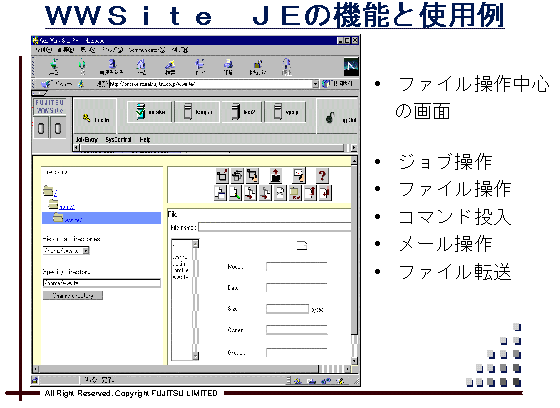
図5 WWSite JEの機能と使用例
図6は、WWSite JEとSCを同時に表示させた例である。WWSiteシリーズの使い方の一つにSCで計算サーバを監視しながら、JEでジョブ投入やファイル操作をすることができるという利点がある。
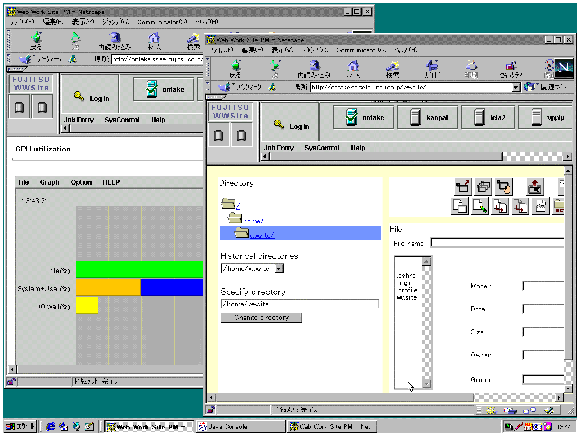
図6 JEとSCの同時表示
3.2.2 VPP WorkbenchとWWSite JEとの機能比較
VX/VPP300/700シリーズ(以下、VPPシリーズと呼ぶ)向けの開発環境としては、WWSite JE 以外にVPP Workbenchがある。VPP Workbench は、統合開発環境である。すなわち、「VPP をワークステーションのように気軽に使おう」という目的の下、プログラムの開発から運用管理までの一連の作業(プログラム作成、翻訳、実行、デバッグ、チューニング、ジョブ管理)をX-WindowのGUIで実現している。
WWSite JEとVPP Workbenchは、利用方法の観点から見ると、以下のような違いがある(図7参照)。
− WWSite JE
中央のWSにWWWサーバとWWSiteサーバを立ち上げ、利用者はWWWブラウザから計算サーバを利用することになる。− VPP Workbench
WS側にVPP Workbenchをインストールし、利用者はXサーバを通じてVPPシリーズを利用することになる。また、ユーザインターフェースは、Motif GUIとなる。
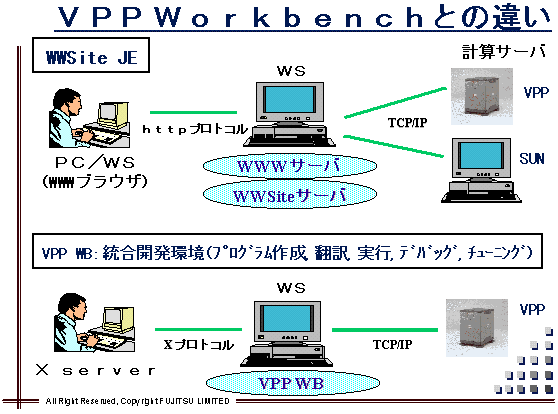
図7 VPP Workbenchとの違い
WWSite JEとVPP Workbenchの機能面の違いを図に表すと、図8のようになる。ピンク色の部分が、それぞれの製品が実際に持っている機能を表す。
翻訳及びジョブ管理機能は、両者が持っている。しかし、その他の機能については、VPP Workbenchがファイル操作からデバッグ、チューニングまでの一連の作業をサポートしているのに対して、WWSite JEでは、ファイル操作、ファイル転送及びチューニングに制限があり、デバッグ機能もない。
逆に、WWSite JEでは、Webでの利用が可能だが、VPP WorkbenchではWebでの利用ができない。また、操作対象となる計算サーバを見ると、VPP WorkbenchはVPPシリーズだけだが、WWSite JEではVPPシリーズとSolarisを対象としている。
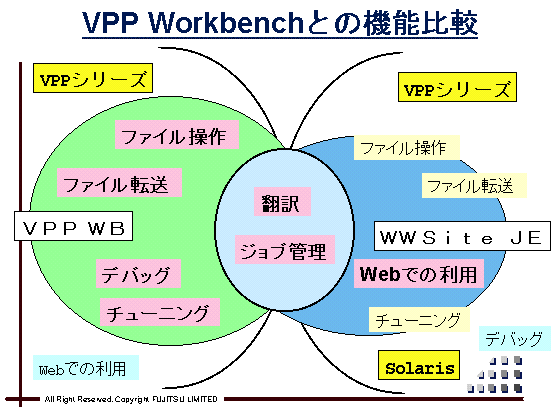
図8 VPP Workbenchとの機能比較
利用者から見た場合のWWSite JEとVPP Workbenchの使い分けは図9のとおりである。VPP Workbenchは、Xプロトコルを使用しているため、イントラネット内の利用を推奨するが、WWSite JEはhttpプロトコルを使用しているため、firewallを介したインターネットからの利用が可能である。逆に、機能面から考えると、VPP Workbenchは、統合開発環境としてデバッグからチューニングまで可能だが、WWSite JEではジョブの簡易実行が中心となる。
WWSite JEの今後の普及を考えると、WWSite JEに簡易型のデバッグ機能やチューニング機能が必要となると思われる。
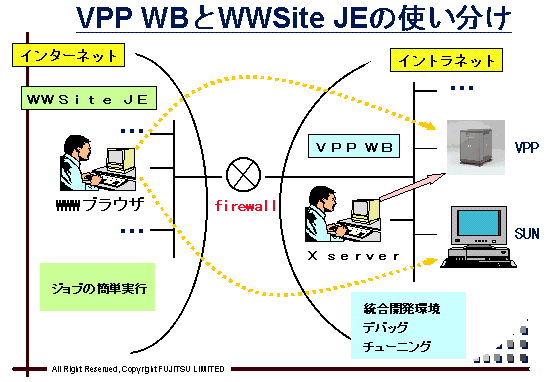
図9 WWSite JEとVPP Workbenchの使い分け
3.3 WWSite SC(システム管理者向け機能)
3.3.1 WWSite SCの目的と機能概要
WWSite SCは、計算サーバの性能監視、運用監視および操作を簡易化し、これらの操作を計算サーバから、PCやWSにオフロードする。任意のPCやWSで操作が可能なようにWebブラウザとJavaの機構を利用する。計算サーバが複数あり、異なるOSである場合もWWSiteが機種やOSによる操作の違いを吸収し、個々のコマンドを知らなくとも統一した操作ができる。
図10に示すように、計算サーバには、データ収集デーモンがあり、性能情報を収集し、WWSite SCのサーバに定期的に転送している。サーバからブラウザ側にもデータを転送し、性能情報を表示する。ブラウザ上では、Javaのappletが動作している。
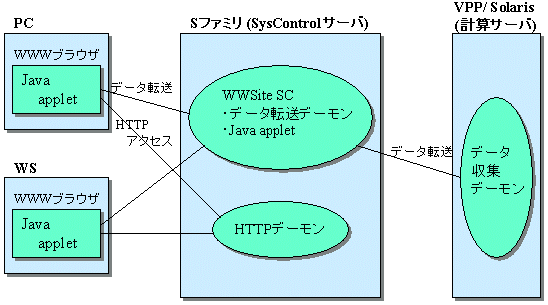
図10 WWSite SCの構成
3.3.2 WWSite SCの現状
SC機能としては、VPPシリーズを対象とする WWSite SC/Vを提供済である。SC/Vの機能を以下に示す。
(1)NQS管理機能
NQS (Network Queuing System) の定義を参照することができる。システム管理者は、バッチキュー等の定義を変更することができる。
(2)プロセス表示機能
計算サーバ上で動作しているプロセスをリアルタイムに監視することができる。また、ユーザID等の抽出キーを指定し、表示データ量を制限することや、CPU時間等を元にデータを並び替えて表示することもできる。
(3)システム資源の利用状況表示機能
ジョブ実行に必要なCPU やメモリ等のシステム資源について、その利用状況をグラフで表示できる。データは、リアルタイムに更新されるため、画面を開いておけば、現在のシステム資源の状態を簡単に把握することができる。表示内容は以下の通りである。
CPU使用率、メモリ状況、I/O使用状況、DTU使用状況、ファイルシステム使用量。
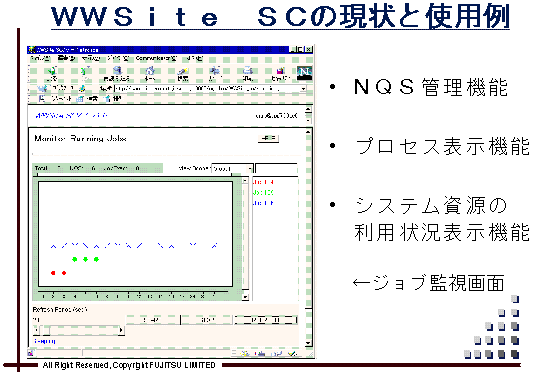
図11 WWSite SCの現状と使用例
3.3.3 WWSite SCの新機能
WWSite SCでは、Solarisシステムの性能監視に加えて、以下の新機能をサポートする。
(1)アラーム通知機能
ジョブ実行に必要なファイルシステム等の資源使用状況等を監視し、エラー状態となりそうな場合にアラームを上げたり、ユーザが定義したスクリプトの実行や、電子メールにて通知することができる。アラーム監視の対象は以下の通りである。
CPU負荷、メモリ使用量、ページング状態、ファイルシステム使用量、システムダウン。
(2)性能情報の時系列のグラフ表示
性能情報を累積しており、時系列でグラフ表示することができる。例えば、CPU使用率をシステム時間とユーザ時間に色分けして表示する。
(3)WWSite SC/VとWWSite SCとの連携
WWSite PMを導入することにより、VPPシリーズの性能監視をSolarisマシンの性能監視用のWWSite SCから統一的に行うことができる。
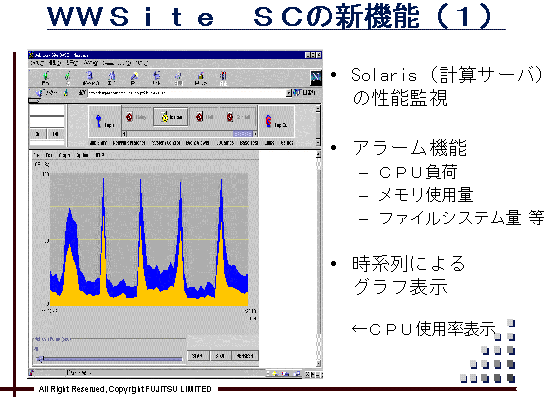
図12 WWSite SCの新機能(1)

図13 WWSite SCの新機能(2)
図13において、アラーム機能について、アラーム発生時の詳細を説明する。画面上部、左上のボタン(ランプ)のアイコンは、アラームの発生の有無を示す。黄色になっているホストにアラーム事象が発生していることを示している。アラーム発生表示アイコンをクリックすると発生しているアラームの内容が表示される。この例では、ファイルシステムの使用量が監視値をオーバしていることを示している。
なお、アラーム事象監視の設定についても、Web GUIで行うことができる。操作対象ホストアイコンの欄で、丸いマークが付いているものは、そのホストにアラーム監視設定がされていることを示している。